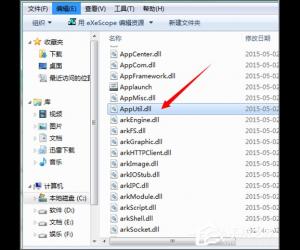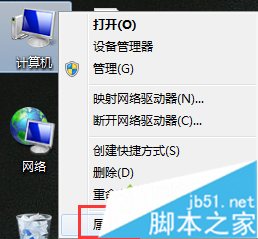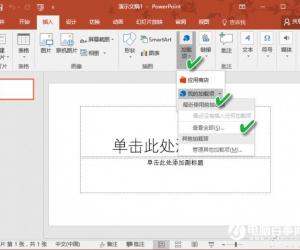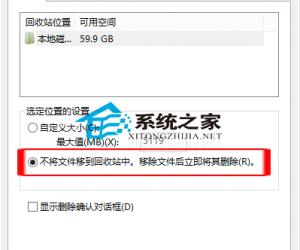电脑怎么关闭屏幕保护程序 关闭电脑屏幕保护程序的方法
发布时间:2017-02-24 16:11:13作者:知识屋
电脑怎么关闭屏幕保护程序 关闭电脑屏幕保护程序的方法 生活中,使用操作系统的时候,大多数时候,屏保设置的时间太短会打扰到正常电脑的使用,那么电脑如何关闭屏幕保护程序?下面小编就为大家详细介绍一下,不会的朋友可以参考本文,来看看吧
屏幕保护是电脑为了保护显示屏而产生的一个程序,当我们长期不触碰电脑,电脑往往就会进入屏保界面,今天小编就为大家介绍电脑如何关闭屏幕保护程序方法,不会的朋友可以参考本文,希望能对大家有所帮助!
步骤
1、首先回到桌面,在空白处单击鼠标右键,选择“个性化”
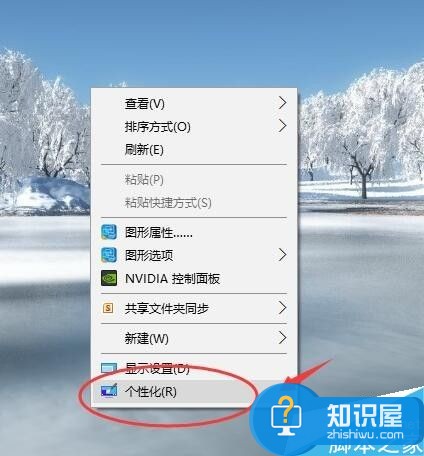
2、在弹出的个性化对话框,单击“主题”
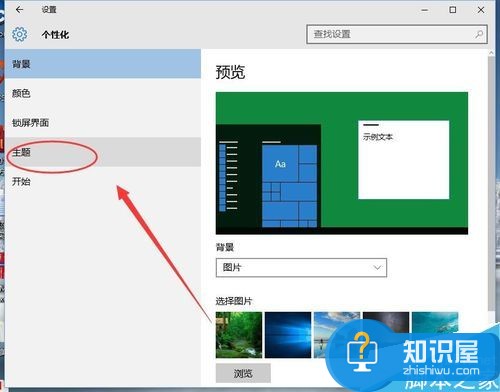
3、单击鼠标左键选择右边栏的“主题设置”
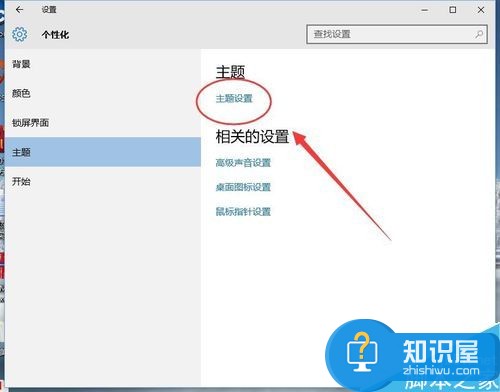
4、在弹出的对话框,单击“屏幕保护程序”打开这个选项
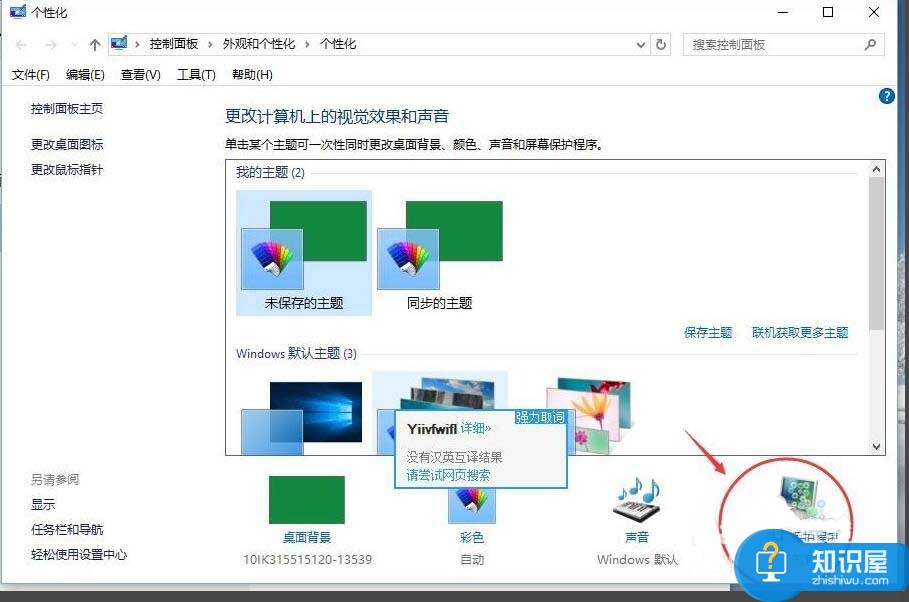
5、现在可以看到屏幕保护程序是设置的气泡,
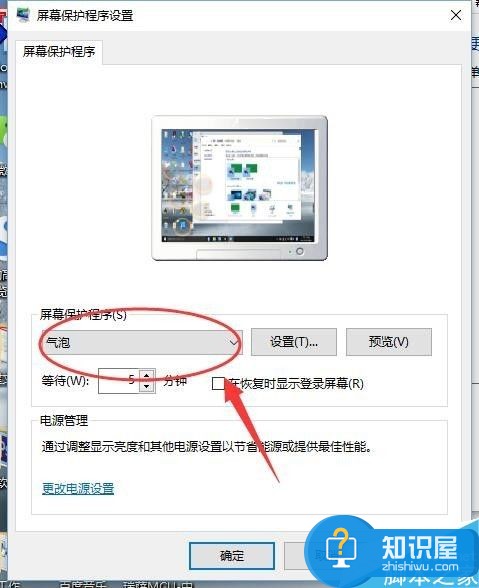
6、单击下拉图标展开选项,选择第一项“无”,
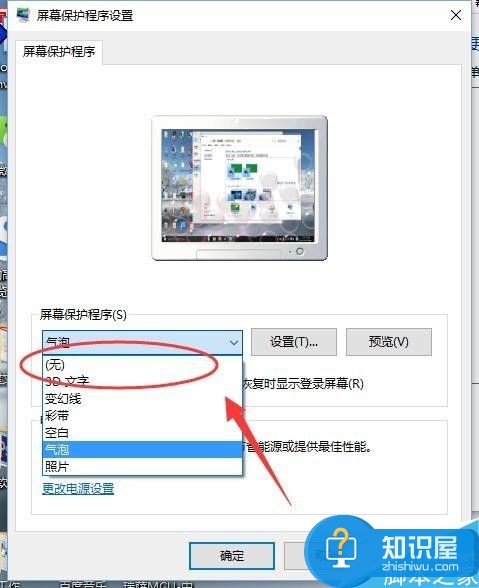
7、到这里设置就完成了,单击”确定“保存 设置
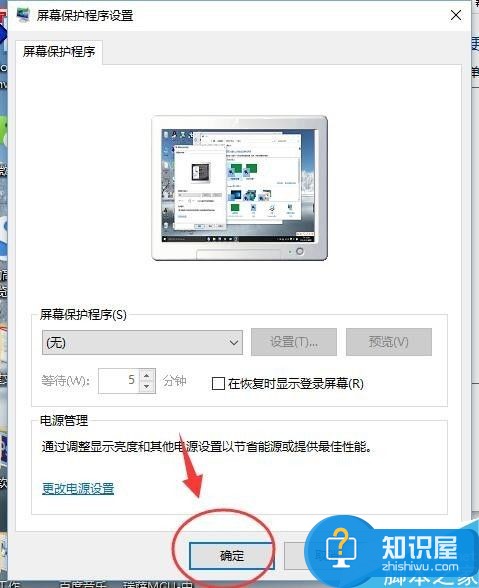
8、单击个性化窗口右上角的小差号,关闭个性化设置
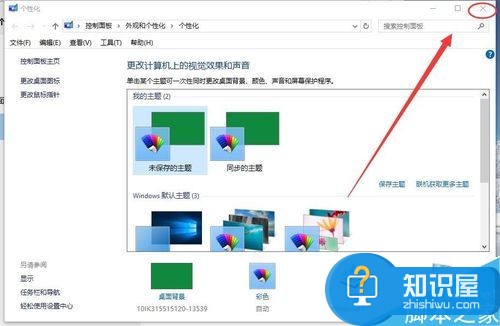
知识阅读
软件推荐
更多 >-
1
 一寸照片的尺寸是多少像素?一寸照片规格排版教程
一寸照片的尺寸是多少像素?一寸照片规格排版教程2016-05-30
-
2
新浪秒拍视频怎么下载?秒拍视频下载的方法教程
-
3
监控怎么安装?网络监控摄像头安装图文教程
-
4
电脑待机时间怎么设置 电脑没多久就进入待机状态
-
5
农行网银K宝密码忘了怎么办?农行网银K宝密码忘了的解决方法
-
6
手机淘宝怎么修改评价 手机淘宝修改评价方法
-
7
支付宝钱包、微信和手机QQ红包怎么用?为手机充话费、淘宝购物、买电影票
-
8
不认识的字怎么查,教你怎样查不认识的字
-
9
如何用QQ音乐下载歌到内存卡里面
-
10
2015年度哪款浏览器好用? 2015年上半年浏览器评测排行榜!